Tentang KamiPedoman Media SiberKetentuan & Kebijakan PrivasiPanduan KomunitasPeringkat PenulisCara Menulis di kumparanInformasi Kerja SamaBantuanIklanKarir
2025 © PT Dynamo Media Network
Version 1.103.0
Konten dari Pengguna
6 Cara Mengatasi Instagram Error di HP
30 Juni 2023 15:14 WIB
·
waktu baca 2 menitTulisan dari Tips dan Trik tidak mewakili pandangan dari redaksi kumparan
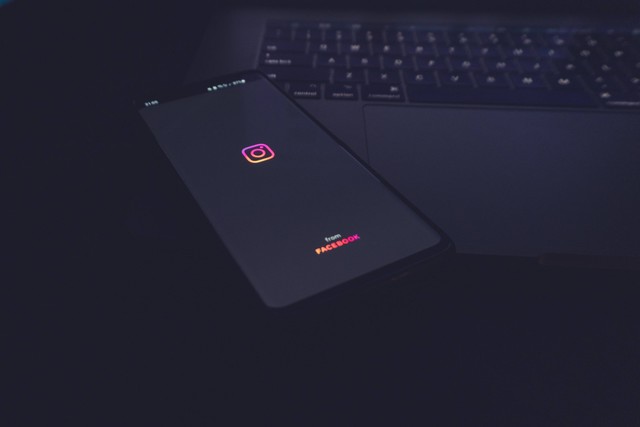
ADVERTISEMENT
Mengoperasikan aplikasi Instagram tidak selalu berjalan mulus, bisa saja mengalami beberapa kendala seperti loading yang lama, gagal mengunggah story maupun feed Instagram, dan sebagainya. Dengan cara mengatasi Instagram error, kendala tersebut bisa diselesaikan.
ADVERTISEMENT
Alasan penyebab Instagram error, dikutip dari www.flexclip.com, bisa jadi server yang sibuk, atau bisa juga karena koneksi jaringan internet atau Wi-Fi yang tidak stabil.
Cara Mengatasi Instagram Error di HP
Kali ini, Tips dan Trik memberikan informasi cara mengatasi Instagram error bagi pengguna Instagram, melalui HP saja.
1. Me-restart Aplikasi Instagram
Tutup aplikasi Instagram, klik tombol review atau recent apps aplikasi-aplikasi yang sedang dibuka. Hapus riwayat membuka aplikasi tersebut, termasuk Instagram.
Bisa juga dengan keluar dari akun Instagram saat ini. Caranya tekan aplikasi Instagam lebih lama, klik "App info" lalu pilih Storage, dan hapus cache dari aplikasi tersebut.
2. Memeriksa Koneksi Internet
Apabila kendala pada Instagram seputar mengunggah story, gambar atau video, kemungkinan jaringan internet yang dipakai kurang stabil, atau bermasalah.
ADVERTISEMENT
Coba periksa koneksi Wi-Fi atau paket data, dengan cara mematikan dan menghidupkan kembali. Kemudian coba dipakai untuk membuka aplikasi selain Instagram. Jika sudah normal, kembali buka aplikasi Instgram dan unggah posting-an baru.
3. Uninstall Instagram
Kondisi error karena memori HP yang tidak muat, atau Instagram mengalami lag, bisa diatasi dengan uninstall aplikasi Instagram. Coba pertimbangkan untuk diganti dengan Instagram lite, agar dapat berjalan dengan normal kembali.
4. Update Instagram
Cara keempat bisa memperbaharui versi terbaru aplikasi Instagram, buka Google Play Store/ App Store, cari "Instagram" pada kolom pencarian, kemudian klik "Update". Tunggu sampa proses pembaharuan selesai.
5. Restart Ponsel
Tidak hanya aplikasi, kendala bisa disebabkan dari perangkat yang digunakan. Jadi, coba restart HP, dengan menekan tombok power off di sisi samping HP, dan pilih opsi restart. Jika HP sudah hidup, jalankan aplikasi Instagram lagi.
ADVERTISEMENT
6. Memeriksa Instagram Down
Terakhir server Instagram yang down, menyebabkan pengguna sulit mengakses maupun meng-upload unggahan baru. Kendala ini dapat diatasi dengan menunggu konfirmasi dari pihak Instagram, biasanya teratasi selama kurang lebih 1x24 jam.
Keenam cara mengatasi Instagram error dari HP, diaplikasikan sesuai dengan kendala-kendala yang ada. Misalnya jika gagal mem-posting unggahan terbaru, bisa mengecek kestabilan koneksi internet. (Fiqa)

